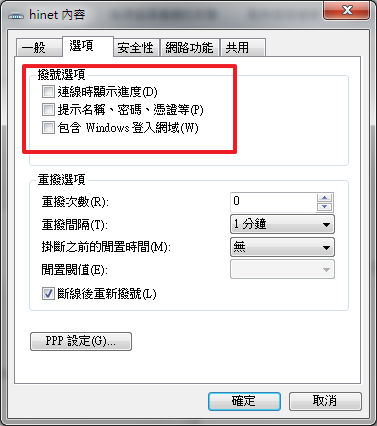利用批次檔來完成 ADSL自動撥號 + 筆電變成無線AP
因為每天都要撥接ADSL,覺得有點懶,所以參考網路寫了個批次檔,
並設定排成在登入跟開機的時候執行自動撥號,作用原理是執行的時候會去ping www.google.com
如果ping不到就表示沒上網,這時候就開始撥接ADSL,所以當妳連上免撥接的無線網路時,此批次檔就會跳開不執行
另外因為有手持裝置,也希望將筆記型電腦當成是行動無線分享器,所以參考了此篇文章 一行指令,Windows7筆電變AP
並將指令加在批次內,省得每次分享網路時還要手動執行命令。
但是此篇文章步驟中的第六點應該是要去設定妳可以上網的無線網路,
如果妳電腦是pppoe撥接上網的話,就不能選擇無線網路,
因為他只是讓妳連線上去基地台,真正可以上網的是另外一個連線(名稱是妳設定pppoe時取的,例如我設定為hinet),
這時候將此pppoe連線設定為允許連線,並指定家用網路連線
到剛剛下完指令新增的無線網路(通常是無線網路連線2),
設定好後,重撥pppoe,再netsh wlan start hostednetwork一次,就可以分享網路了!
步驟一:首先將撥號程式設定為撥號不顯示
步驟二:製作批次檔,批次檔程式如下,複製到文字檔,然後改一下參數,改名字為autopppoe.bat
注意:"回覆自"這段字可能會因為作業系統不同,而有所不同,請自行開DOS Ping看看。
@echo off
ECHO Checking connection, please wait...
PING -n 1 www.google.com|find "回覆自" >NUL
IF NOT ERRORLEVEL 1 goto :SUCCESS
IF ERRORLEVEL 1 goto :TRYAGAIN:TRYAGAIN
ECHO -------------------------------------------------------
ECHO -------------------------------------------------------
ECHO FAILURE!
ECHO Let me try a bit more, please wait...
@echo off
PING -n 3 www.google.com|find "回覆自" >NUL
IF NOT ERRORLEVEL 1 goto :SUCCESS2
IF ERRORLEVEL 1 goto :FAILURE:SUCCESS
netsh wlan start hostednetwork
ECHO -------------------------------------------------------
ECHO -------------------------------------------------------
ECHO You have an active Internet connection
:pause
goto END:SUCCESS2
netsh wlan start hostednetwork
ECHO -------------------------------------------------------
ECHO -------------------------------------------------------
ECHO You have an active internet connection but some packet loss was detected.
:pause
goto :END:FAILURE
ECHO -------------------------------------------------------
ECHO -------------------------------------------------------
ECHO You do not have an active Internet connection
ECHO Reconnecting.. Please Wait
ECHO -------------------------------------------------------
ECHO -------------------------------------------------------
@echo off
rasdial ADSL撥號名稱 /DISCONNECT
rasdial ADSL撥號名稱 ADSL帳號 ADSL密碼
ECHO Re-checking Connection, please wait...
PING -n 3 www.google.com|find "回覆自" >NUL
IF NOT ERRORLEVEL 1 goto :SUCCESS
IF ERRORLEVEL 1 goto :FAILURE:FAILURE2
ECHO -------------------------------------------------------
ECHO -------------------------------------------------------
ECHO Reconnenction Failed.
ECHO Please try later.
:pause
goto :END:END
步驟三: 設定排程,設定啟動跟登入執行,(因為win7之後,我個人常使用休眠來維持工作狀態,如果不設定登入執行的話,會不動作)
完成~~!!
另外,用此方式撥接,如果有加上將筆電變成無線AP的指令後,有極少數的機會會在不用撥接的無線網路環境中錯亂,
讓妳沒法上網,此時請將無線網路停用,再啟用,就可以了。(我個人經驗不代表人人都會)